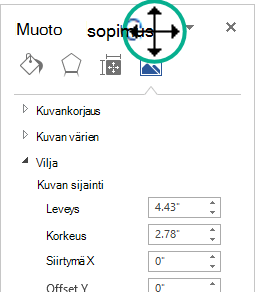Word, Excel ja PowerPointtehtäväruutu on ikkuna, joka kiinnittyy käsittelemäsi sovellusikkunan reunaan. Muotoile kuvaa -ruutu on yksi esimerkki:
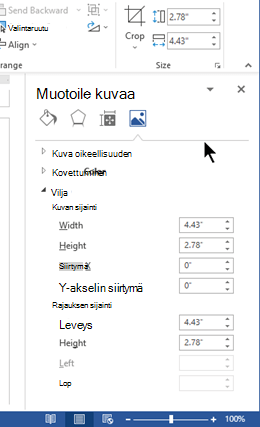
Tehtäväruudun koon muuttaminen
Voit leventää tai kaventaa ruutua osoittamalla hiirtä ruudun sisäreunuksessa, kunnes osoitin muuttuu kaksipäiseksi nuoleksi, ja muuttaa sitten kokoa napsauttamalla ja vetämällä.
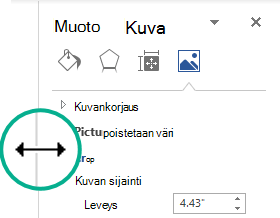
Tehtäväruudun kiinnittäminen tai irrottaminen
Tehtäväruutu on oletusarvoisesti kiinnitetty sovellusikkunan reunaan.
Voit irrottaa ruudun ja tehdä siitä irrallisen ikkunan, jonka voit sijoittaa mihin tahansa näytön kohtaan:
-
Napsauta ruudun otsikkorivillä alaspäin osoittavaa nuolta
Osoitin muuttuu nelipäiseksi nuoleksi.
-
Siirrä ruutu haluamaasi kohtaan napsauttamalla ja vetämällä.
-
Vapauta hiiri, kun ikkuna on sijoitettu tyydyttävästi.
Kun suljet ruudun, Office muistaa sen viimeisen koon ja sijainnin, ja seuraavan kerran, kun se avaa ruudun samassa koossa ja sijainnissa.
Tehtäväruudun kiinnittäminen uudelleen
Voit kiinnittää irrallisen tehtäväruudun uudelleen vetämällä sen näytön oikeaan reunaan. Ruutu palaa oletusasentoonsa.